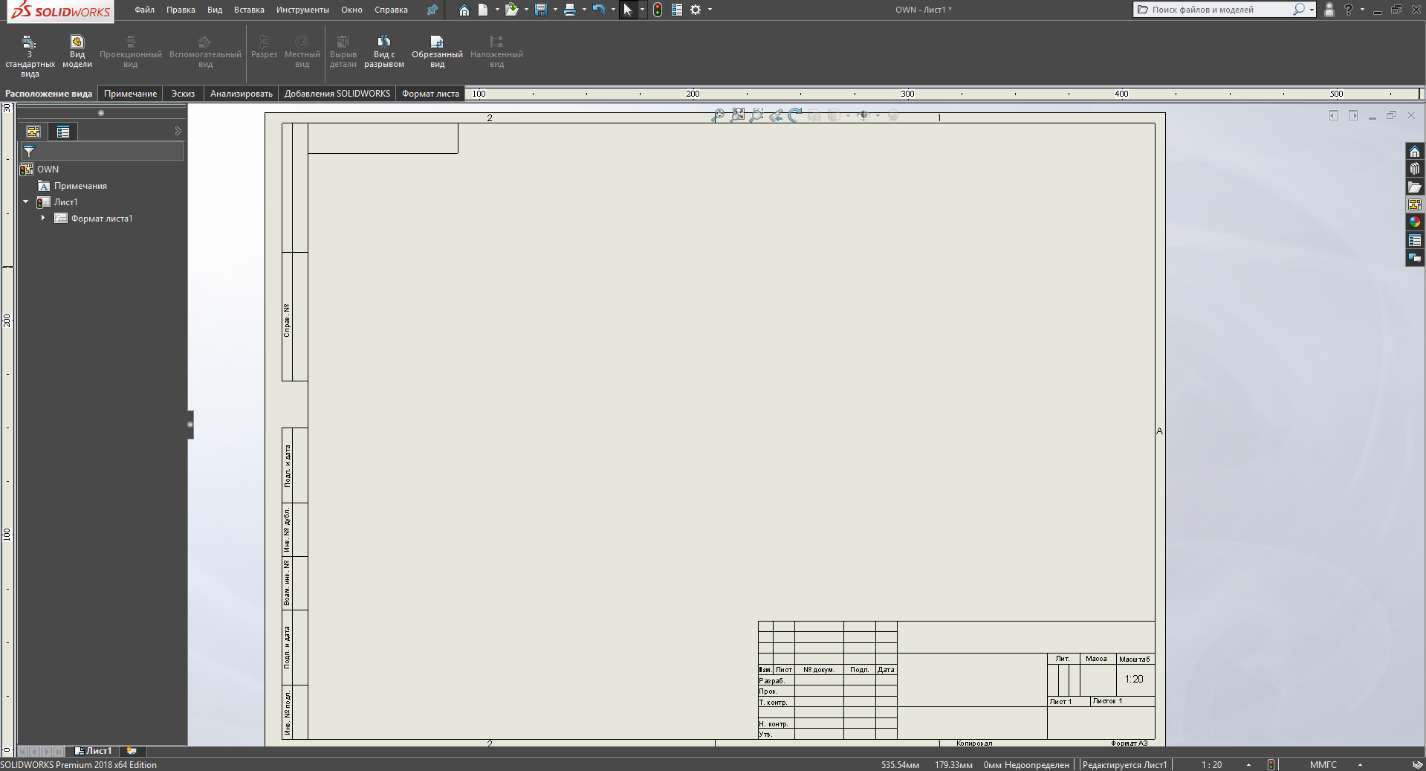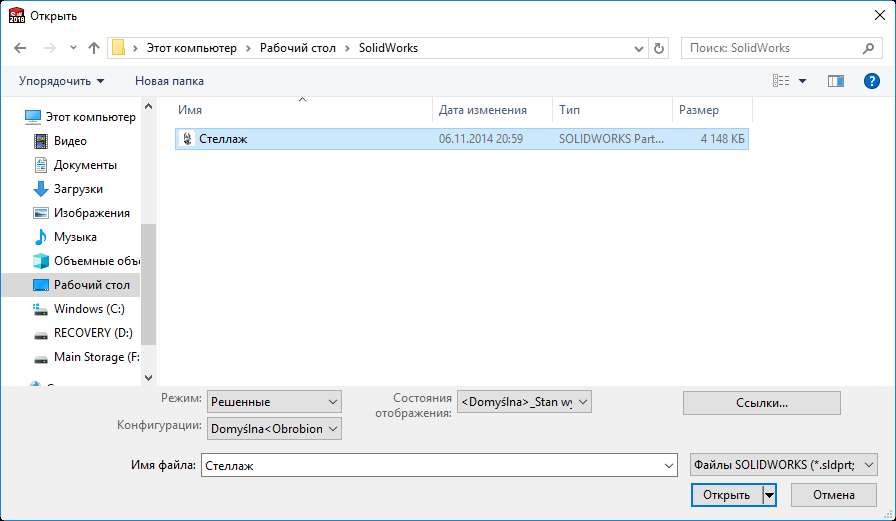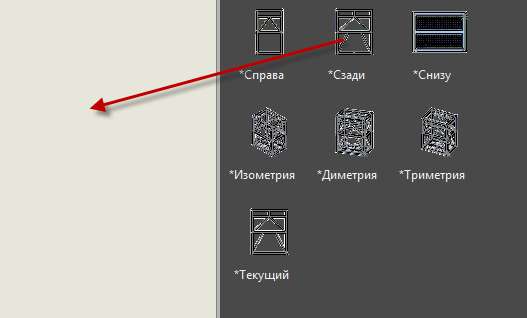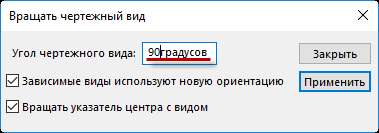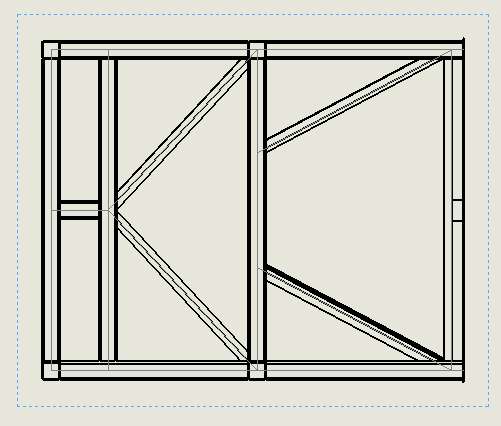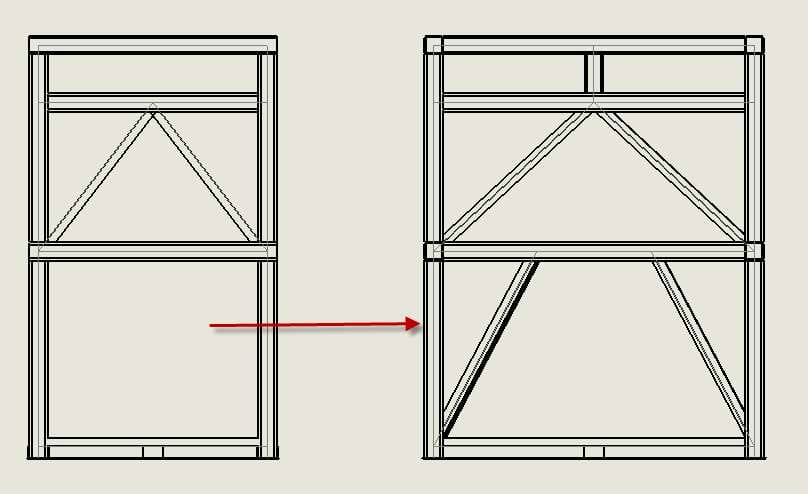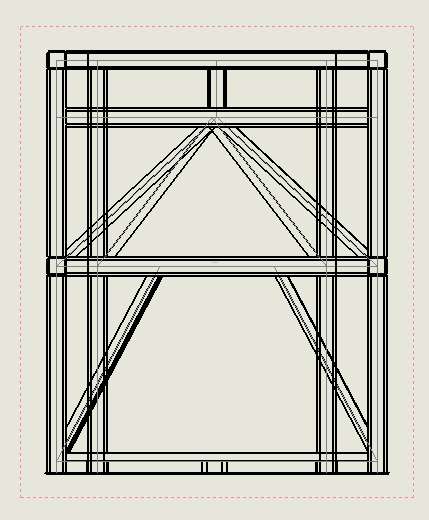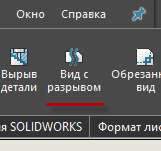Рассмотрим как можно настраивать виды на чертеже в SolidWorks.
Как добавить виды на чертеж
Создадим обычный лист чертежа в SolidWorks.
В правой части экрана нажмем на значок чертежа, а далее на кнопку обзора для того, чтобы выбрать файл сборки и детали для перевода на чертеж.
Выберем файл для переноса на чертеж и нажмем Открыть.
Далее появится панель с видами чертежа. Выбираем необходимый вид и переносим его мышкой на чертеж зажимая левую клавишу. Стоит также отметить, что если при построении модели были вложены обозначения, они также экспортируются на чертеж.
Вид перенесен на чертеж.
Поворот вида на чертеже
Рассмотрим как перевернуть вид на чертеже. Для этого достаточно нажать левой клавишей мыши на необходимый вид и во всплывающем списке выбрать Масштабирование / перемещение / вращение > Вращать вид.
После этого появится окно, в котором указываем угол поворота вида чертежа и нажимаем Применить.
Вид на чертеже перевернулся.
Наложенный вид на чертеже
Для того, чтобы наложить один вид на другой, достаточно его перетянуть левой клавишей мыши и поместить его в необходимое место.
Вид с разнесенными частями на чертеже
Для того, чтобы разнести части вида на чертеже, достаточно нажать во вкладке Расположение вида – Вид с разрывом.
Далее кликаем на вид чертежа.
На виде указываем то, что необходимо разнести.
Далее, в левой части указываем расстояние разрыва на виде чертежа. Нажимаем ОК.
Чертеж разнесен на части.
С помощью специальных инструментов, можно проводить любые операциями с видами на чертежах в SolidWorks.